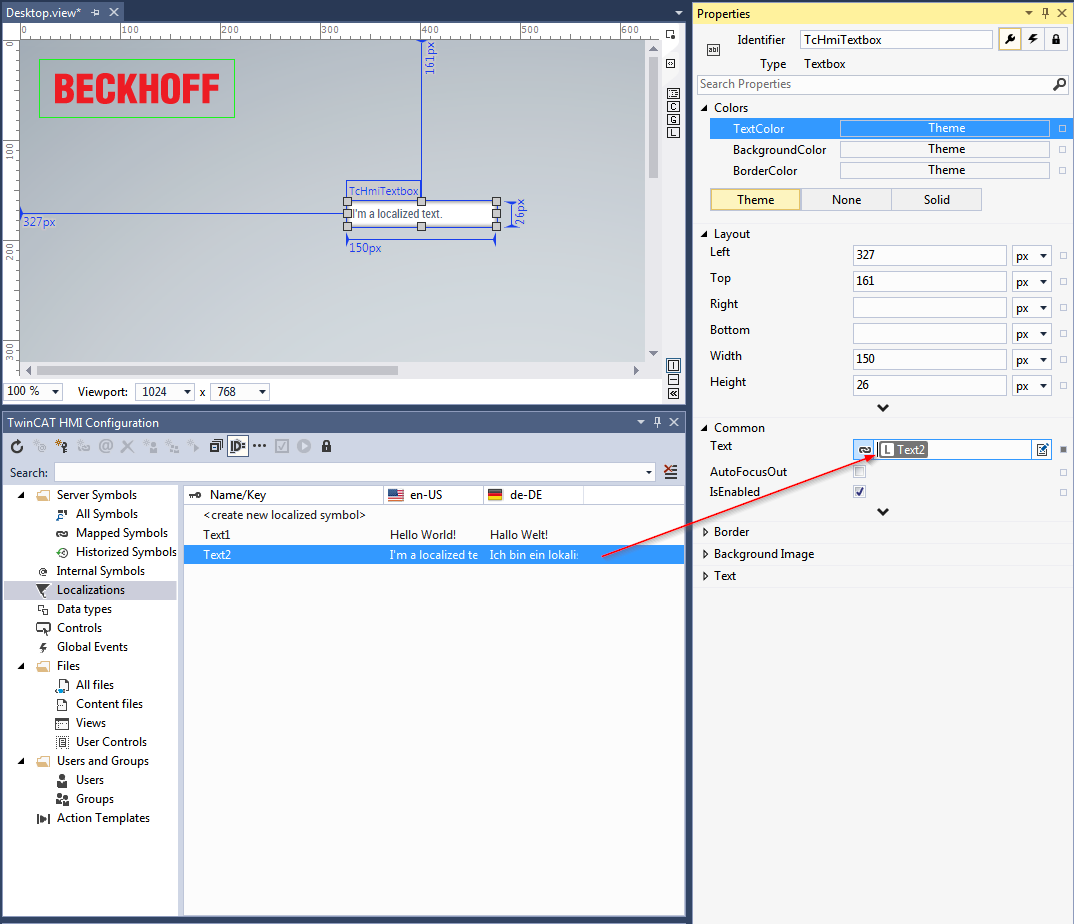TwinCAT HMI Configuration
Das Fenster Configuration ist das zentrale Konfigurationsfenster im TwinCAT HMI. Es bietet eine Übersicht über alle Elemente in dem Projekt und ermöglicht die Konfiguration von diesen Elementen. Des Weiteren können die Benutzerverwaltung und alle Datentypen über das Fenster konfiguriert werden.
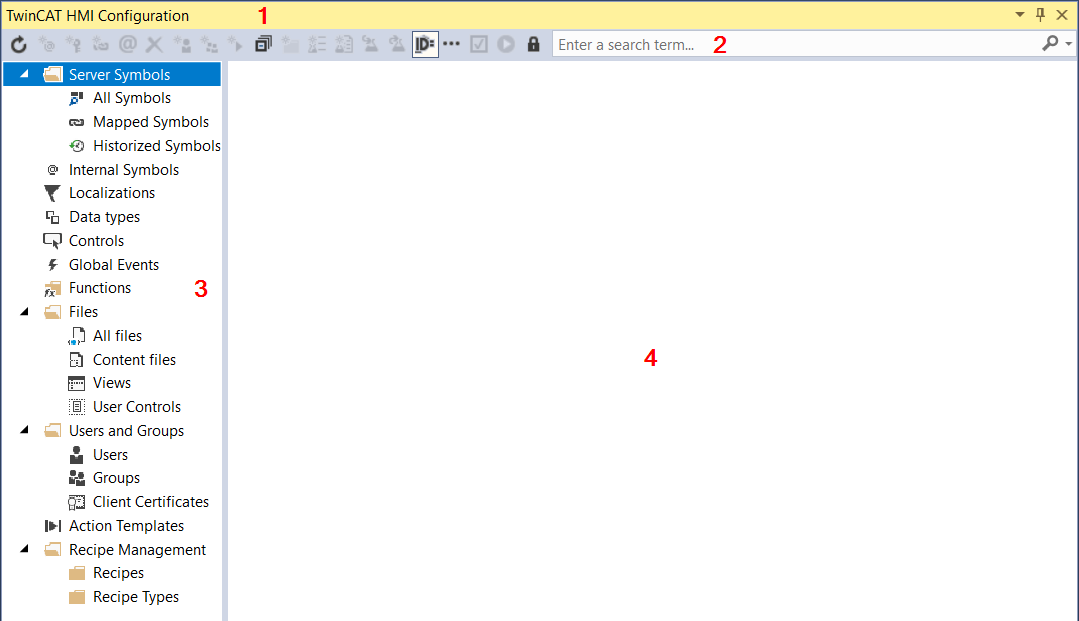
Das Fenster Configuration beinhaltet eine Toolbar (1), eine Suchleiste (2), einen Projektelement-Explorer (3) und einen Anzeigebereich (4).
In der Toolbar stehen in Abhängigkeit des selektierten Knotens im rechten Explorer verschiedenen Buttons zur Verfügung:
 Refresh: Dieser Button aktualisiert das Configuration-Fenster.
Refresh: Dieser Button aktualisiert das Configuration-Fenster.
 Create Internal Symbol: Dieser Button fügt ein neues internes Symbol zu dem Projekt hinzu.
Create Internal Symbol: Dieser Button fügt ein neues internes Symbol zu dem Projekt hinzu.
 Create Localized Symbol: Dieser Button fügt einen neuen lokalisierten Key zu den Sprachtabellen in dem Projekt hinzu.
Create Localized Symbol: Dieser Button fügt einen neuen lokalisierten Key zu den Sprachtabellen in dem Projekt hinzu.
 Create Server Symbol: Dieser Button fügt ein neues Symbol zum Server hinzu.
Create Server Symbol: Dieser Button fügt ein neues Symbol zum Server hinzu.
 Map Symbol: Dieser Button mappt ein Server Symbol.
Map Symbol: Dieser Button mappt ein Server Symbol.
 Unmap Symbol: Dieser Butten entfernt das Mapping von einem Symbol.
Unmap Symbol: Dieser Butten entfernt das Mapping von einem Symbol.
 Add User: Dieser Button fügt einen neuen Benutzer zur Benutzerverwaltung hinzu.
Add User: Dieser Button fügt einen neuen Benutzer zur Benutzerverwaltung hinzu.
 Add Group: Dieser Button fügt eine neue Benutzergruppe zur Benutzerverwaltung hinzu.
Add Group: Dieser Button fügt eine neue Benutzergruppe zur Benutzerverwaltung hinzu.
 Collapse All: Dieser Button klappt alle aufgeklappten Ordner zusammen.
Collapse All: Dieser Button klappt alle aufgeklappten Ordner zusammen.
 Automap Symbols: Dieser Button aktiviert das automatische Mappen von Symbolen. Ist der Button aktiviert, wird das Symbol im Hintergrund automatisch gemappt. Ist der Button deaktiviert, erscheint der Dialog Map Symbol, in diesem Dialog kann ein Mapping für das Symbol vergeben werden.
Automap Symbols: Dieser Button aktiviert das automatische Mappen von Symbolen. Ist der Button aktiviert, wird das Symbol im Hintergrund automatisch gemappt. Ist der Button deaktiviert, erscheint der Dialog Map Symbol, in diesem Dialog kann ein Mapping für das Symbol vergeben werden.
 Show advanced Items: Dieser Button zeigt alle Konfigurationsmöglichkeiten an und ist für Power-User gedacht.
Show advanced Items: Dieser Button zeigt alle Konfigurationsmöglichkeiten an und ist für Power-User gedacht.
 Toggle all On-/Offline: Dieser Button schaltet den Status aller Symbole zwischen Online und Offline um. Im Offline-Status findet keine Kommunikation mit dem Server statt.
Toggle all On-/Offline: Dieser Button schaltet den Status aller Symbole zwischen Online und Offline um. Im Offline-Status findet keine Kommunikation mit dem Server statt.
 Show live values for mapped symbols: Dieser Button zeigt Live-Werte aus der SPS für gemappte Symbole im Fenster Configuration an.
Show live values for mapped symbols: Dieser Button zeigt Live-Werte aus der SPS für gemappte Symbole im Fenster Configuration an.
 Edit permissions: Dieser Button öffnet die Rechteverwaltung für die Projektelemente.
Edit permissions: Dieser Button öffnet die Rechteverwaltung für die Projektelemente.
Das Fenster Configuration kann per Drag & Drop mit dem Properties-Fenster interagieren.